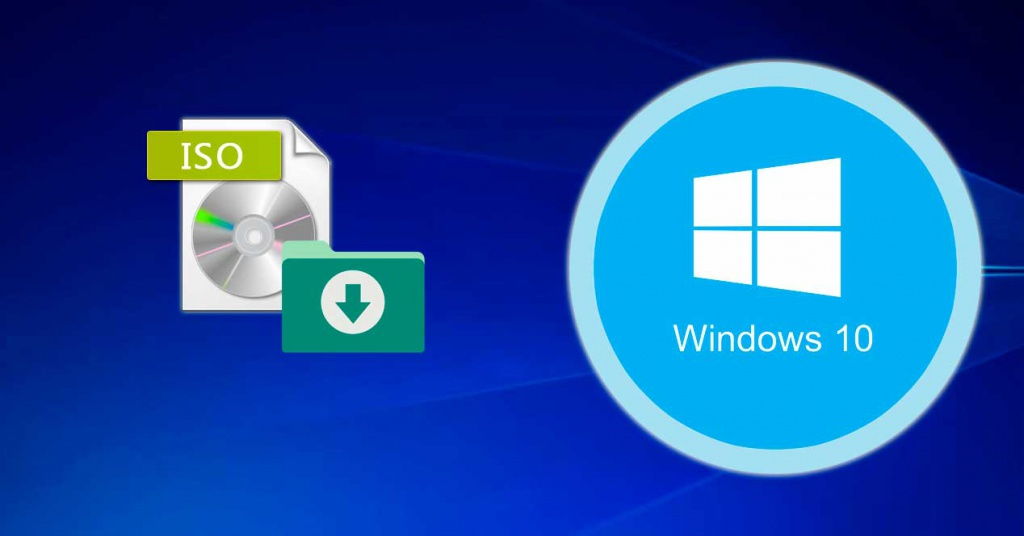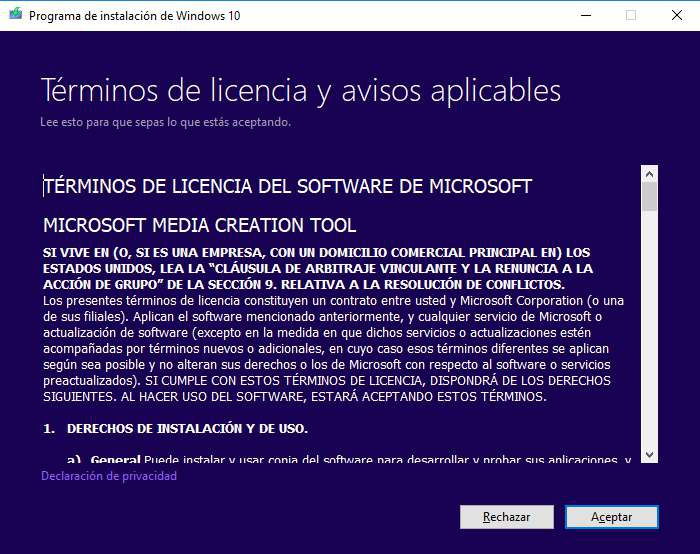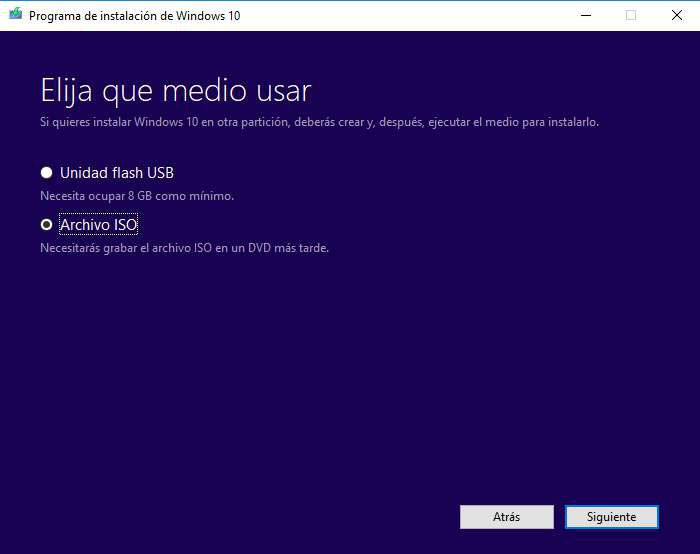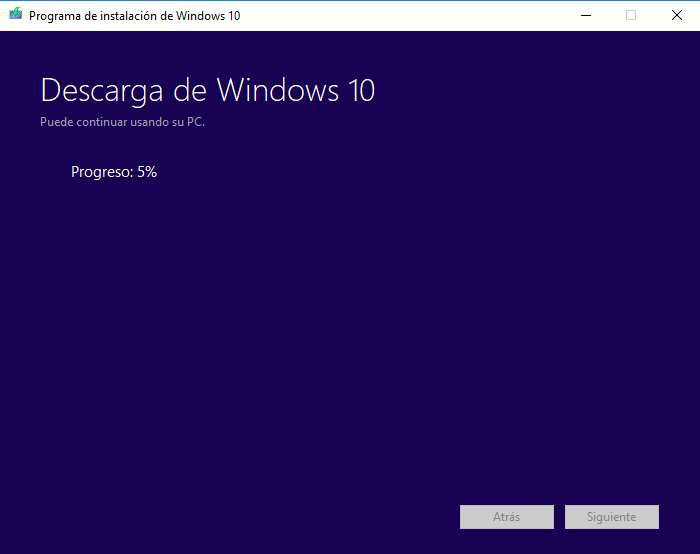Por cualquiera de las razones que hemos enumerado, es posible que necesitemos una ISO de Windows 10. Hasta hace unos años, era normal tener un CD o DVD de instalación del sistema operativo, pero con el paso del tiempo los desarrolladores ya no los ofrecen y en su lugar optan por la descarga desde Internet de una imagen en formato ISO.
Antes de seguir con el asunto de cómo descargar una ISO de Windows 10, vamos a ver exactamente qué es eso de imagen ISO. Una imagen ISO es un archivo especial que contiene una copia o imagen exacta de un sistema de archivos de un CD, DVD o Blu-ray. Se rige por el estándar ISO 9660, que además sirve para darle nombre.
A la hora de grabarla o “montarla” en el sistema como una unidad más, necesitaremos algún programa como CDBurnerXP, Easy CD Creator, PowerISO, ImgBurn, Nero Burning ROM, Roxio Creator, ISO Maker, UltraISO o Daemon Tools. En el caso de la ISO de Windows 10, la tendremos que copiar en un DVD para proceder a su instalación.
Descarga la ISO de Windows 10
Y sin más dilación, pasamos a explicar cómo descargar un archivo ISO de Windows 10. Lo primero que tenemos que hacer es visitar la página web Descargar Windows 10 de Microsoft. Esta es la única fuente oficial para conseguir la ISO de Windows 10, no siendo recomendable su descarga desde torrent, eMule o descarga directa por los posibles riesgos relacionados con el malware.
Microsoft nos recomienda descargar la ISO de Windows 10 en estos dos casos:
- Tienes una licencia para instalar Windows 10. Este PC se está actualizando de Windows 7 o Windows 8.1.
- Necesitas reinstalar Windows 10 en un equipo en el que ya has activado correctamente Windows 10.
Sea como fuere, para descargar la ISO debemos contar con la herramienta para crear medios de instalación, ya sea una memoria USB, DVD o archivo ISO. Como requisitos previos a la descarga, debemos cumplir los siguientes:
- Conexión a Internet.
- Suficiente espacio de almacenamiento disponible para guardar la descarga en un equipo, dispositivo USB o unidad externa.
- Una unidad flash USB vacía con al menos 8GB de espacio o un DVD vacío.
Además, debemos tener en cuenta algunas cosas como saber si necesitamos la versión de 64 bits o 32 bits, aunque lo más seguro es que sea la primera. Esto es importante ya que creamos esta versión con la herramienta de descarga.
Después de conocer los requisitos y algunas cuestiones previas, vamos con la descarga de la herramienta. Este botón nos descargará MediaCreationTool.exe en unos segundos en el PC y con eso podremos empezar a trabajar para descargar una ISO de Windows.
Abriremos ese archivo ejecutable y veremos una ventana del mismo que nos indica que se están realizando algunos preparativos. Este proceso puede durar unos pocos segundos o algo más, pero esperaremos que termine para continuar. Lo primero es aceptar los términos de licencia y avisos aplicables para poder continuar.
Se volverán a realizar “algunos preparativos” para poder seguir con el proceso. Ahora habrá que pulsar sobre “Crear medios de instalación (unidad flash USB, DVD o archivo ISO) para otro PC” y darle a siguiente.
Ahora viene lo que os comentábamos al principio que pasa por elegir Idioma, Edición y Arquitectura. Si no hacemos nada, se quedarán las opciones por defecto del ordenador que estamos utilizando. Si la ISO es para reinstalar Windows 10 en este PC, lo mejor será no cambiar nada. Si tenemos dudas, en Arquitectura podemos elegir 32 bits, 64 bits o ambas con las dos versiones. Pulsaremos en Siguiente.
Llegamos a un paso importante que creará un USB de instalación o bien una imagen ISO de Windows 10 para posteriormente grabarla en DVD. Elegiremos “Archivo ISO” y pulsaremos en Siguiente para continuar.
Se nos abrirá una ventana del explorador de Windows para que elijamos dónde guardar el archivo ISO de Windows 10 que vamos a descargar. Por defecto es en Documentos o Mis Documentos, pero lo podemos guardar dónde queramos. Una vez elegido el destino pulsaremos en Guardar y comenzará el proceso.
Dependiendo de la velocidad de Internet, la descargará tardará unos pocos o varios minutos. Cuando finalice el proceso, veremos la siguiente pantalla indicando la ubicación en que se ha guardado la ISO de Windows 10.
Pulsaremos en Finalizar para acabar. En caso de tener que instalar Windows 10 y no tener claves, podemos probar con las keys genéricas de Microsoft. Finalmente, os recordamos que también es posible descargar una ISO oficial de Windows 10 sin utilizar la herramienta de creación de medios.
Fuente: adslzone